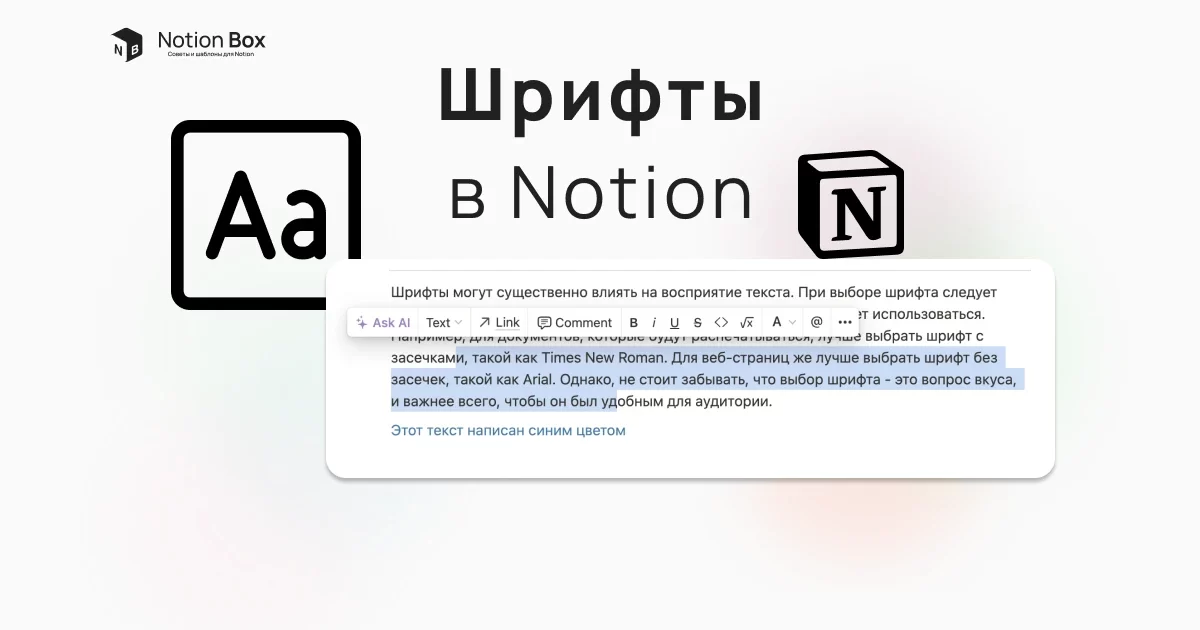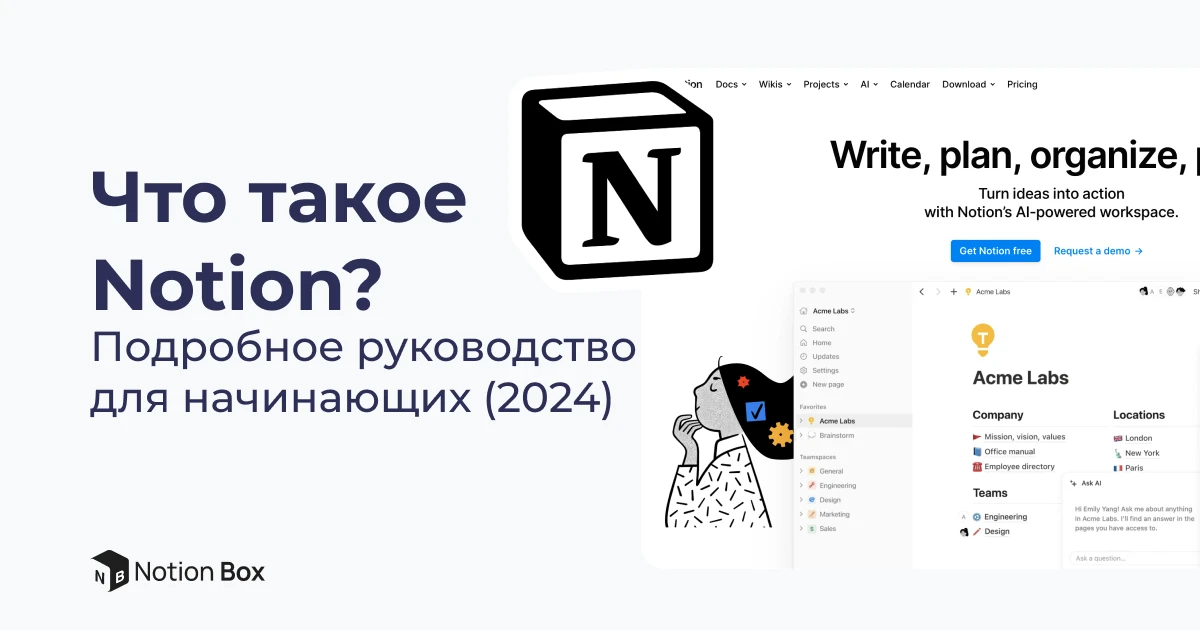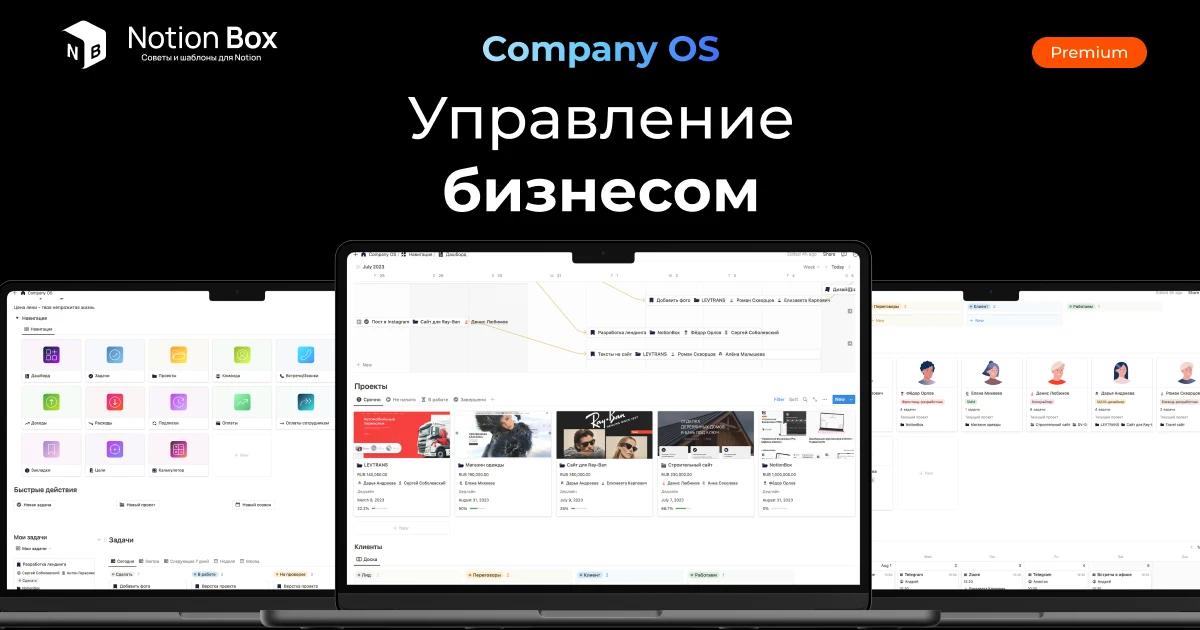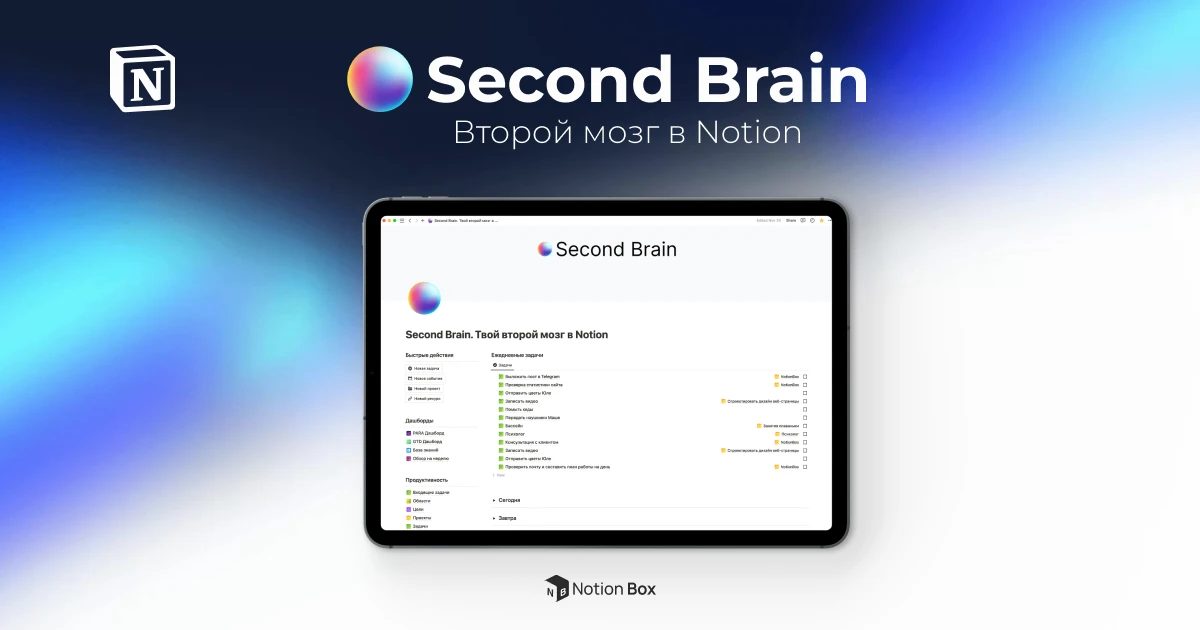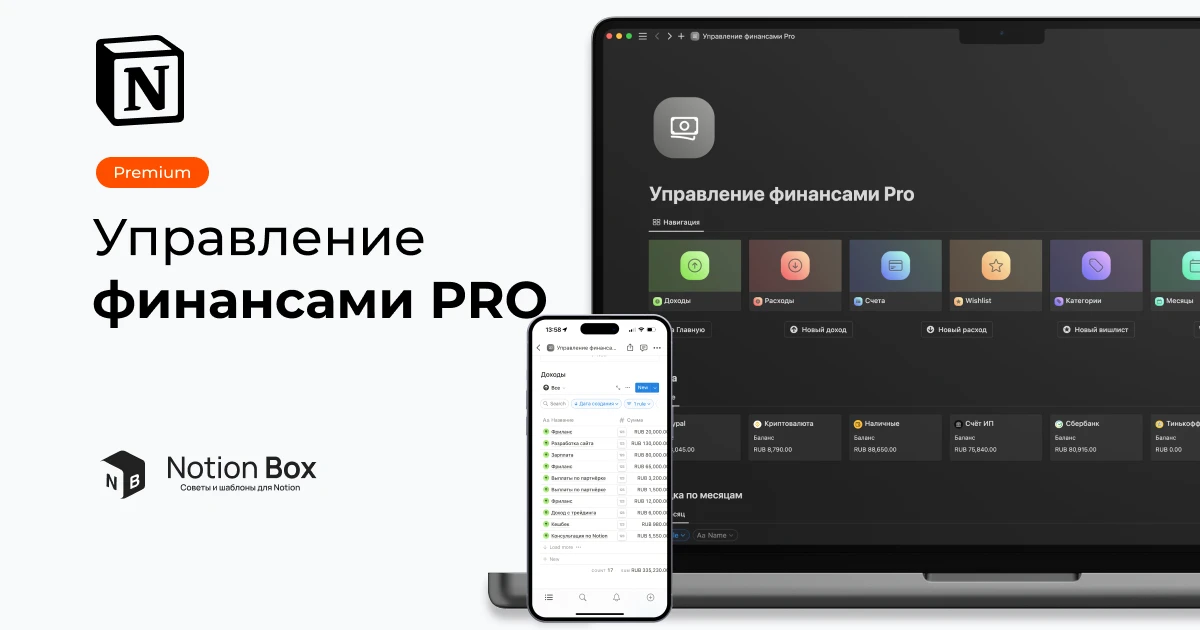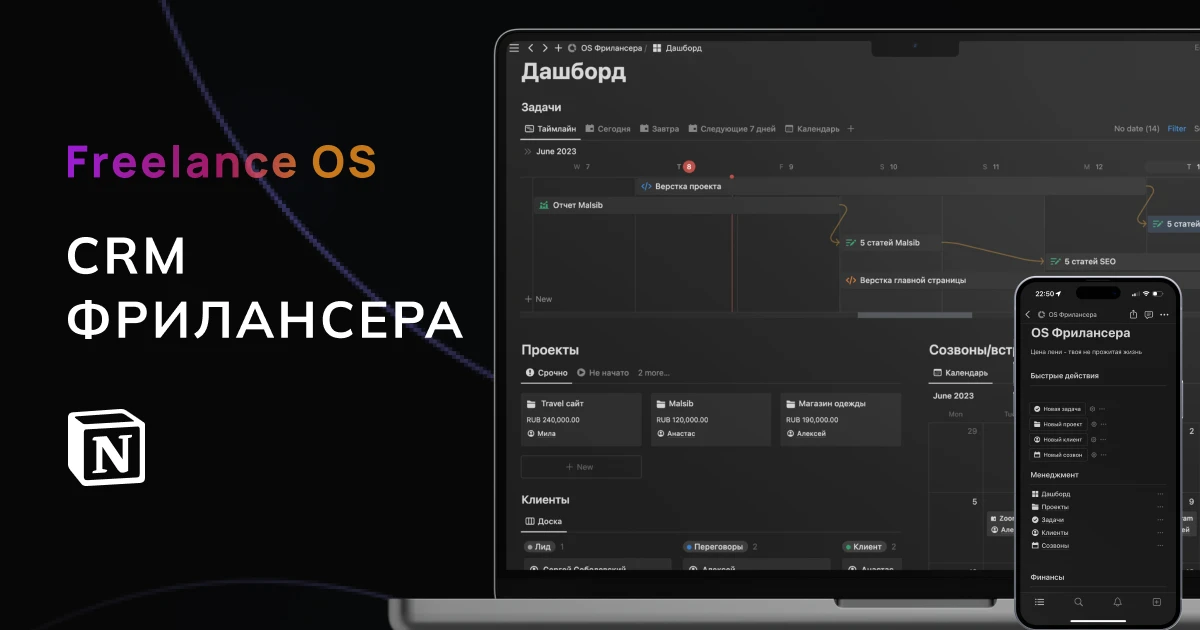Когда вы приступаете к созданию письменного контента, вы можете захотеть изменить шрифт, чтобы сделать свою статью более привлекательной или привести его в соответствие с общим брендингом. Если вы ищете информацию о том, как изменить шрифт в BuildIn, то вы попали по адресу.
В этой статье мы расскажем вам об эффективных настройках шрифта в BuildIn, несмотря на то, что в данном сервисе доступно только три встроенных шрифта. Вы узнаете, как изменить тип шрифта, размер, цвет и многое другое.
Как изменить шрифт в BuildIn? Хотя в BuildIn доступны всего три типа шрифта, это не должно стать препятствием для создания привлекательного контента. Вот как вы можете настроить каждый из них:
- Стандартный шрифт — четкий и легко читаемый шрифт, который подходит для большинства ситуаций.
- Смешанный шрифт — сочетание шрифтов «Helvetica Neue» и «Georgia», которое создает привлекательный и выразительный текст.
- Моноширинный шрифт — шрифт «Courier Prime», который подходит для отображения кода и программного кода.
Хотя BuildIn не может предложить такое обширное разнообразие шрифтов, как другие текстовые редакторы, доступные опции должны удовлетворить большинство пользователей. Кроме того, это может быть преимуществом, поскольку вы тратите меньше времени на выбор подходящего шрифта и можете сконцентрироваться на создании качественного контента.
Если вы хотите изменить шрифт в BuildIn, вот что вам нужно сделать:
- Откройте страницу, шрифт которой вы хотите изменить.
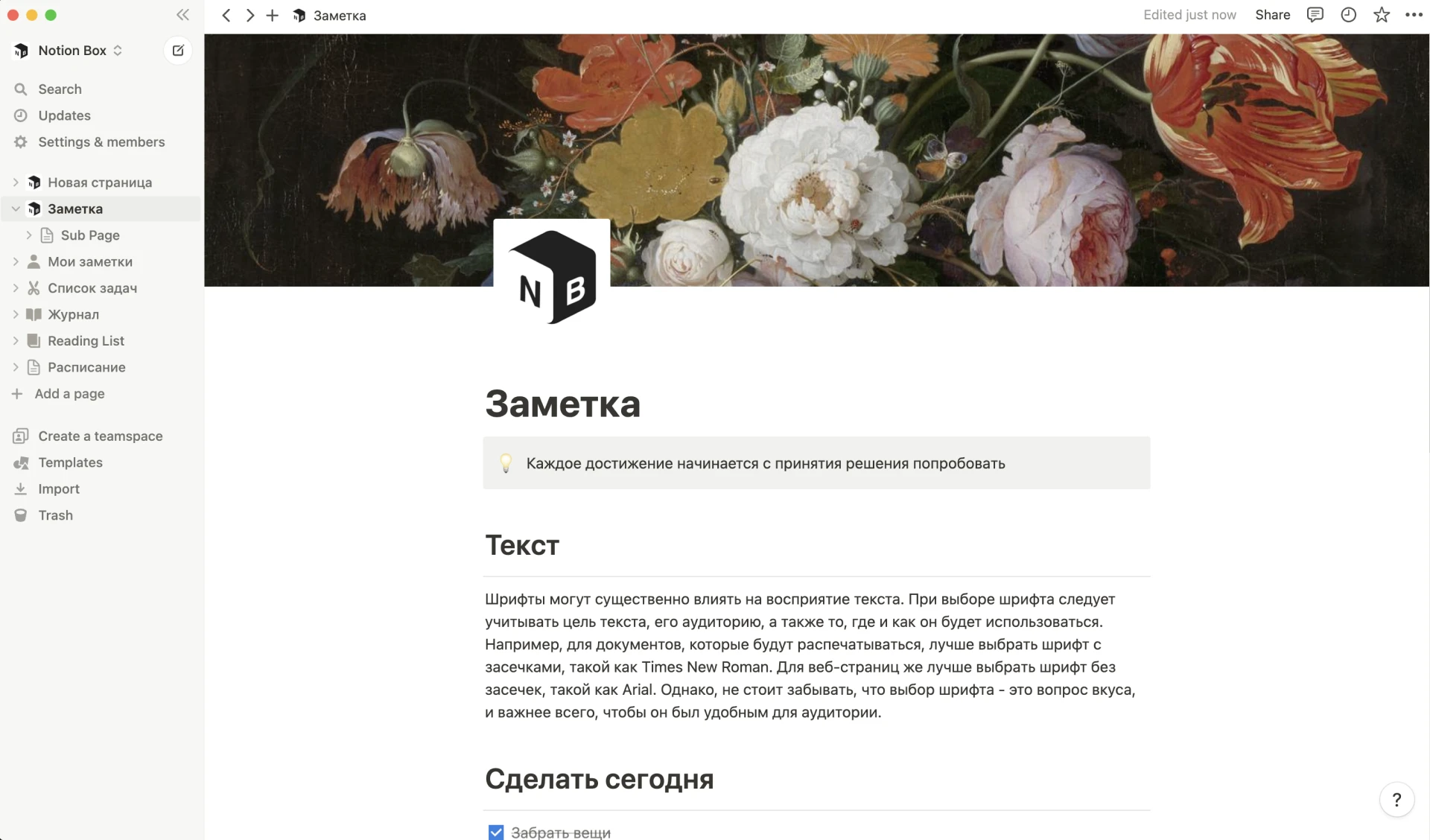
- Нажмите на меню страницы в правом верхнем углу. Это три горизонтальные точки.
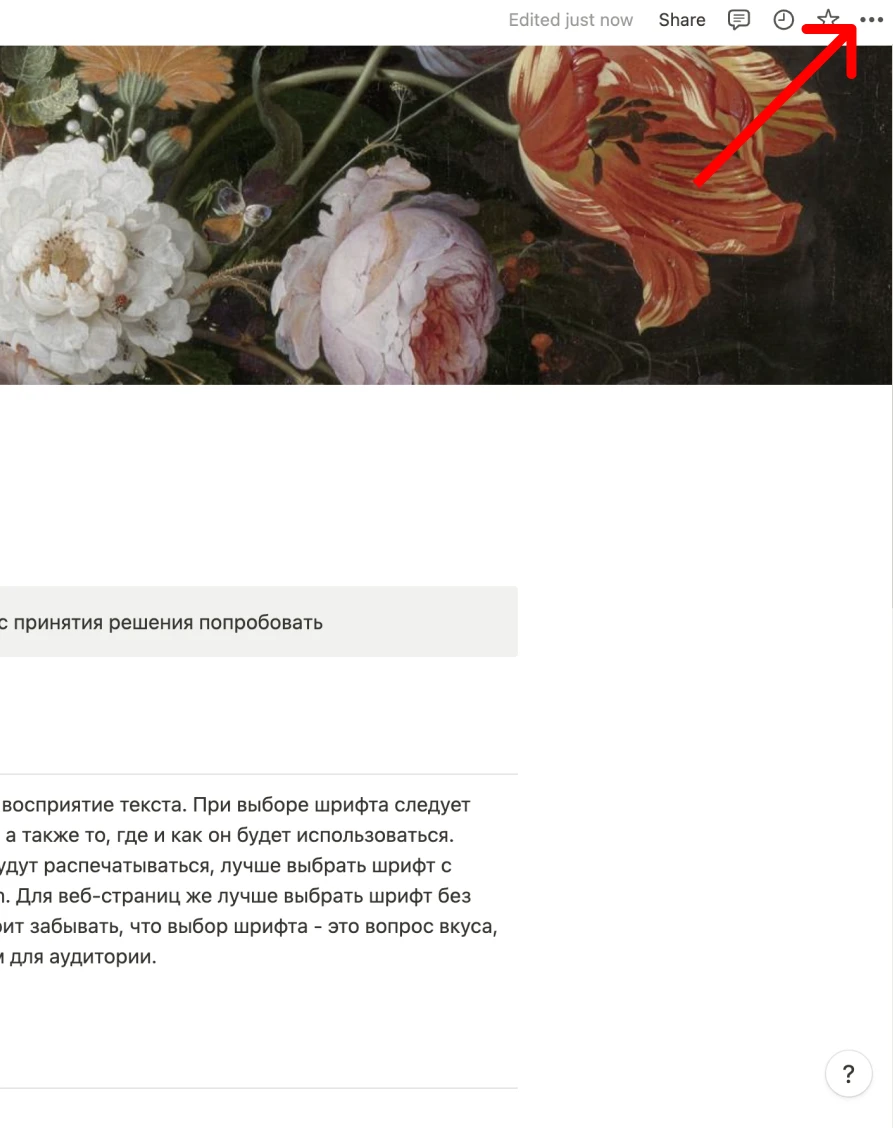
- Вы увидите три варианта: Default, Serif и Mono. Просто выберите тот, который вам больше нравится, и шрифт автоматически изменится.
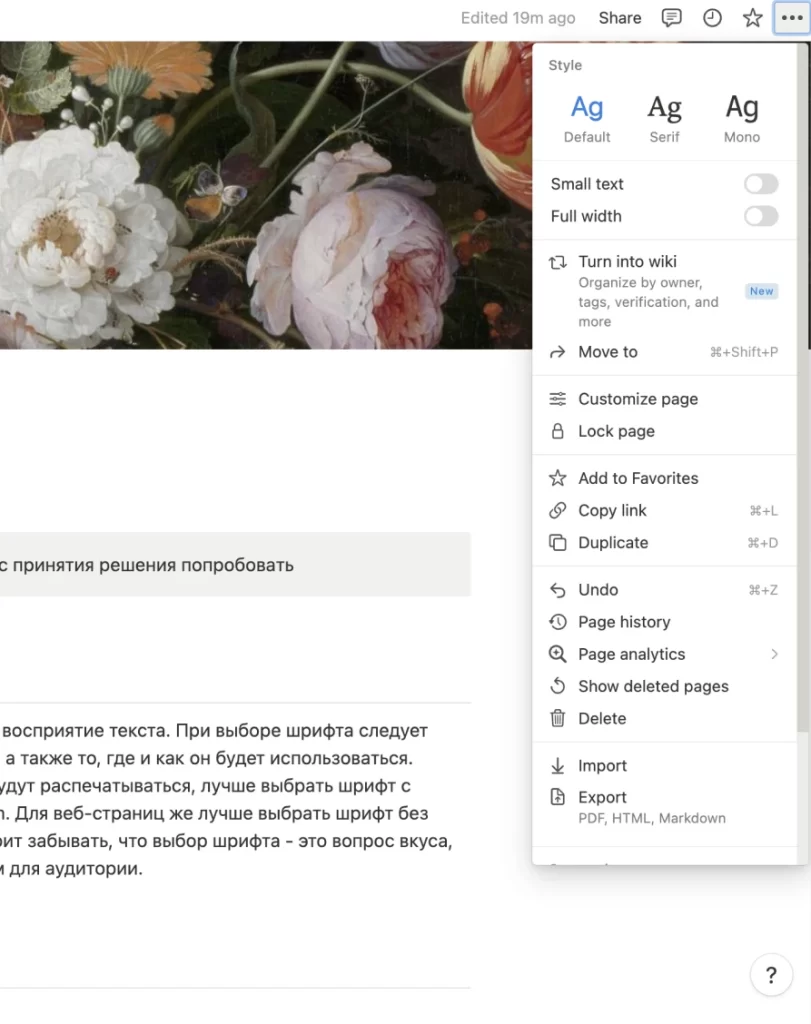
Как изменить шрифт по умолчанию в BuildIn
Если вы привыкли работать в приложении Word, которое является одним из самых распространенных текстовых процессоров, то вам может не хватать его широкого набора настроек шрифта при работе с BuildIn.
К сожалению, в BuildIn нельзя изменить шрифт по умолчанию. По умолчанию приложение использует шрифт Sans-Serif Workhorse, и единственное, что вы можете сделать, это изменить шрифт на конкретной странице, перейдя в меню страницы (три горизонтальные точки в правом верхнем углу). Однако, хорошей новостью является то, что разработчики BuildIn работают над возможностью расширения настроек шрифтов для пользователей.
Как изменить размер шрифта в BuildIn
- Откройте меню страницы, на которую вы хотите изменить размер шрифта. Меню появляется при нажатии на три горизонтальные точки в правом верхнем углу страницы.
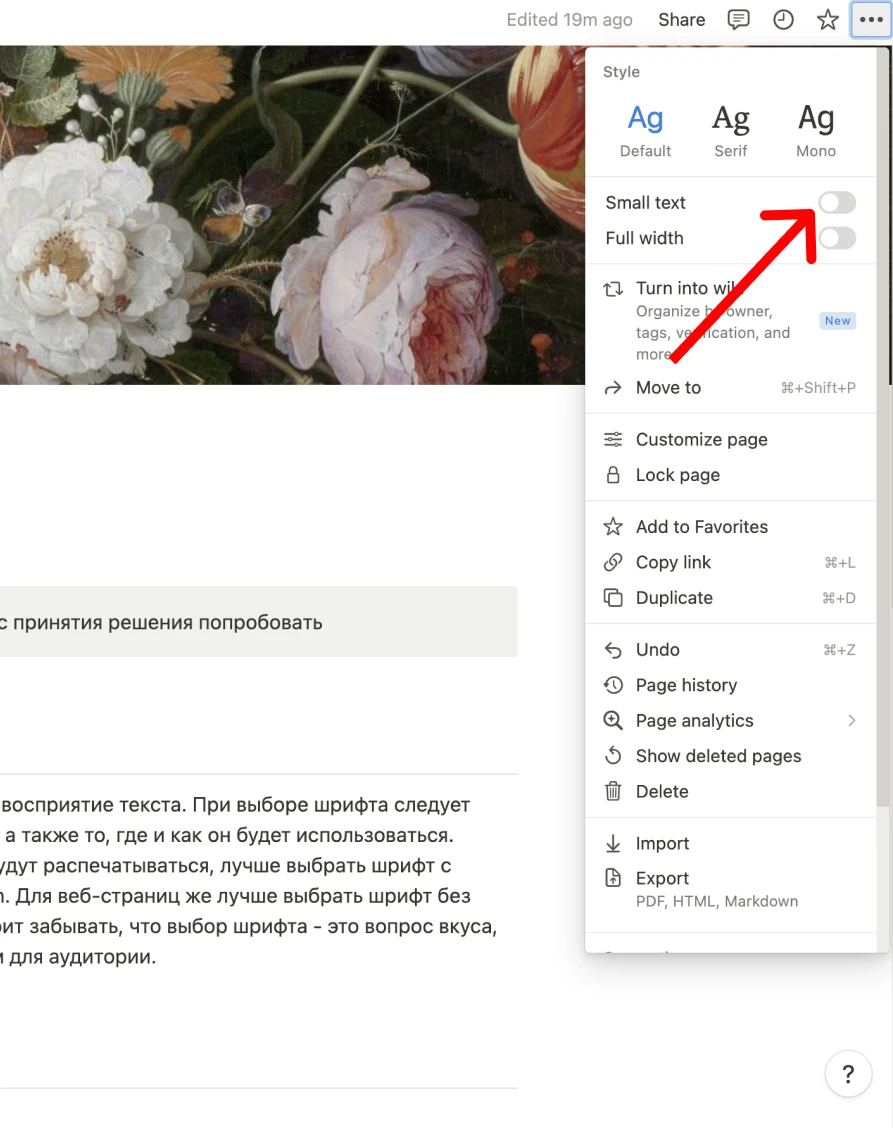
- Теперь включите кнопку переключения на меньший размер текста.
- Теперь текст на вашей странице будет автоматически уменьшен
Примечание: Изменение размера текста и шрифта доступно только для страниц, не относящихся к базе данных.
Как изменить шрифт в BuildIn
К сожалению, BuildIn пока не позволяет увеличивать шрифты. Вы можете проверить, включен ли переключатель «Мелкий текст» (Small text). Если да, то его нужно отключить, чтобы ваш текст вернулся к стандартному, большему размеру.
Для этого перейдите в меню страницы (три горизонтальные точки в правом верхнем углу) и убедитесь, что кнопка переключения рядом с пунктом «Мелкий текст» (Small text) выключена. Переключатель должен быть серого цвета, а не синего.
Как изменить цвет шрифта в BuildIn
BuildIn не может похвастаться большим количеством шрифтов, но он компенсирует это широким предложением различных цветовых гамм текста. Хотите ли вы выделить текст или изменить его цвет, BuildIn поможет вам в этом.
Если вы хотите изменить цвет шрифта определенной строки в BuildIn, выполните следующие действия:
- Выделите текст, цвет которого вы хотите изменить. Вы можете выбрать отдельное слово, предложение или целую страницу.
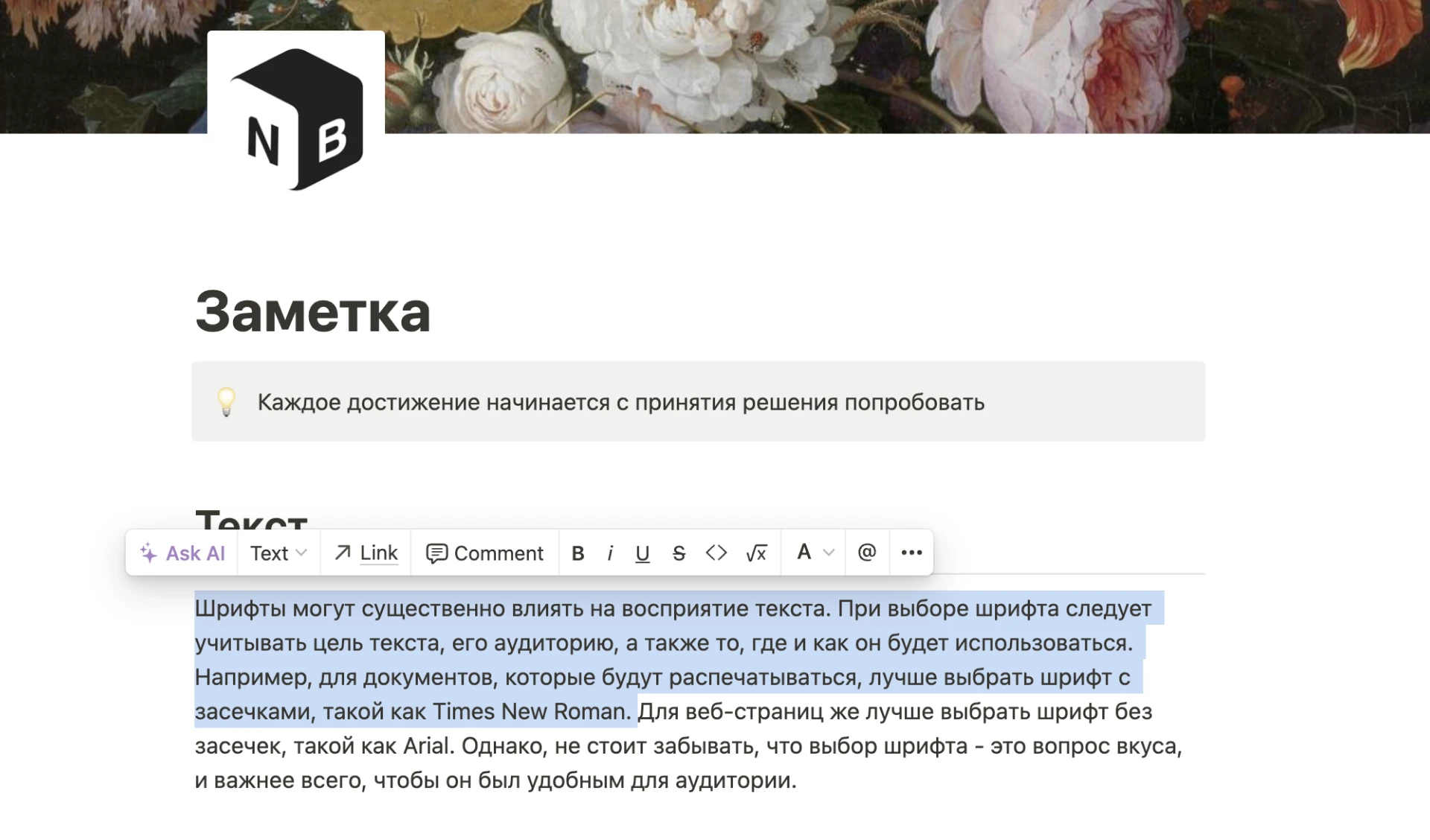
- Прямо над выделенным текстом появится меню текстового редактора, нажмите на пункт A в меню. Появится выпадающее меню с двумя разделами: Цвет и Фон.
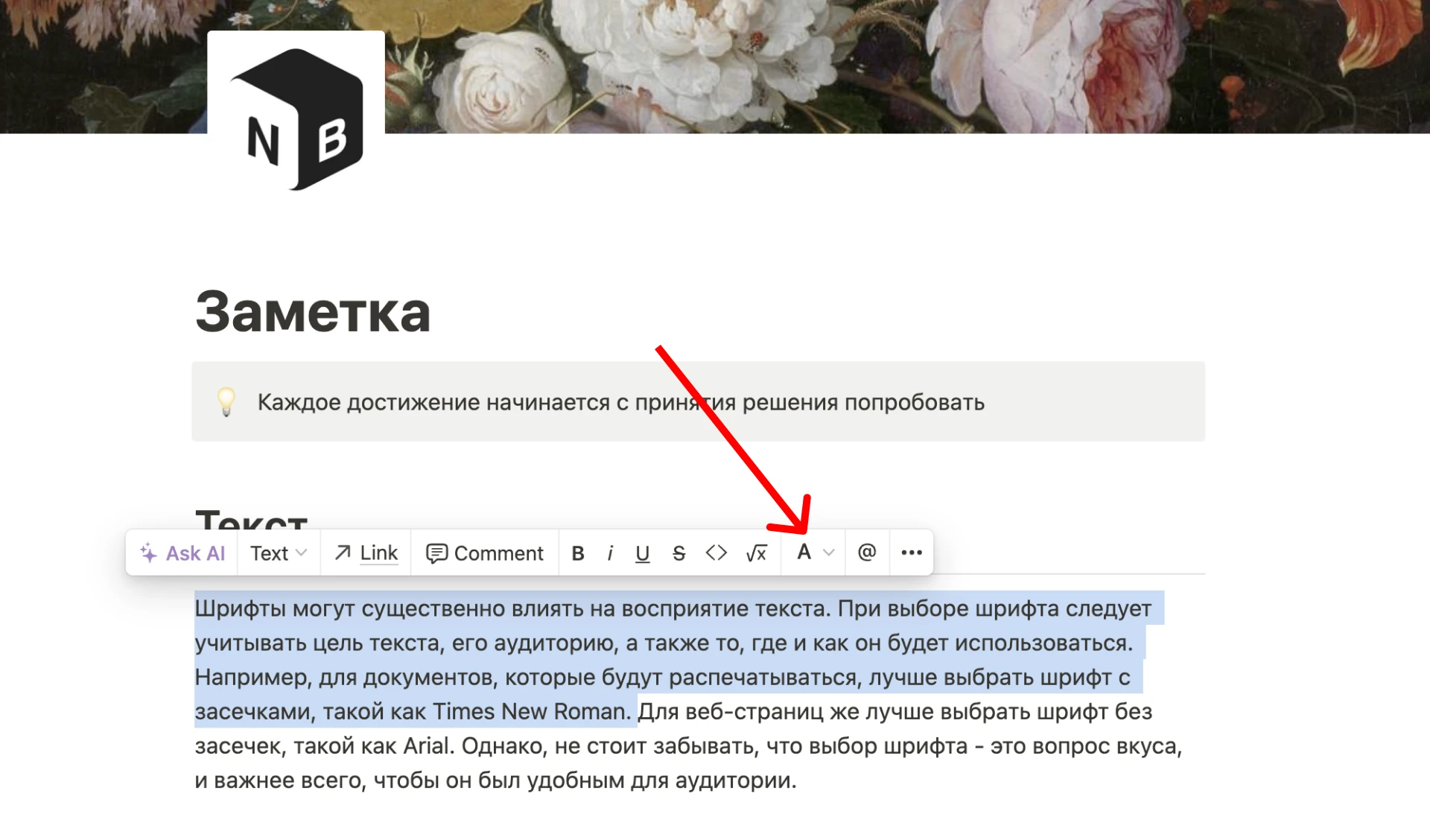
- Чтобы изменить цвет шрифта, выберите любой цвет в разделе «Цвет» (Color).
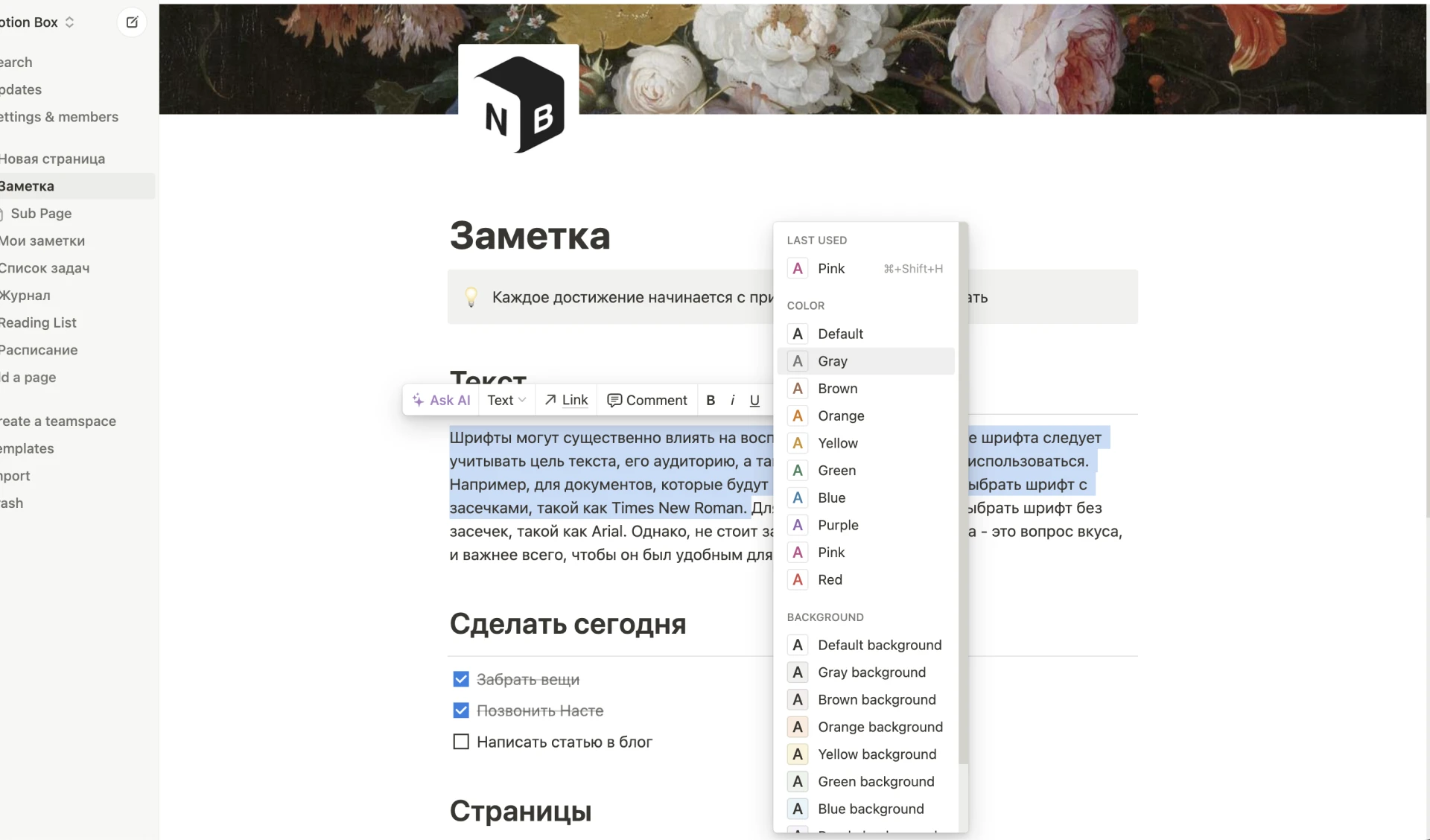
- Если вы хотите выделить текст, выберите цвет в разделе «Фон».
Как только вы нажмете на определенный вариант, ваш шрифт автоматически изменится на выбранный цвет.
Если вы хотите начать написание новой строки текста с определенного цвета, вот самый простой способ сделать это:
- Начните вводить текст, вставив косую черту (/), за которой следует цвет шрифта, который вы хотите получить. Например, если вы хотите писать синим цветом, напишите так: /blue.
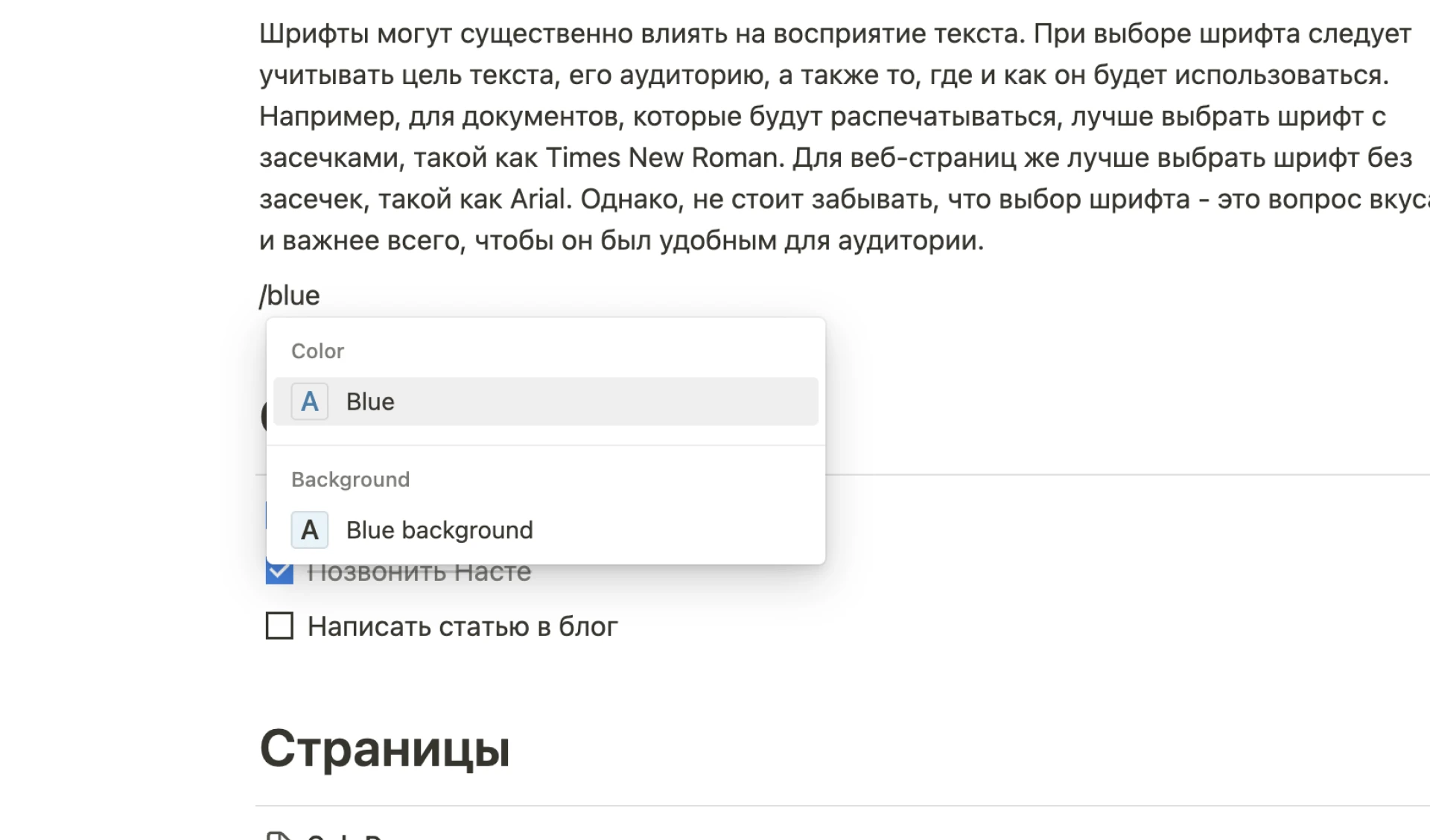
- Нажмите Enter на клавиатуре. Теперь ваш шрифт изменил цвет.
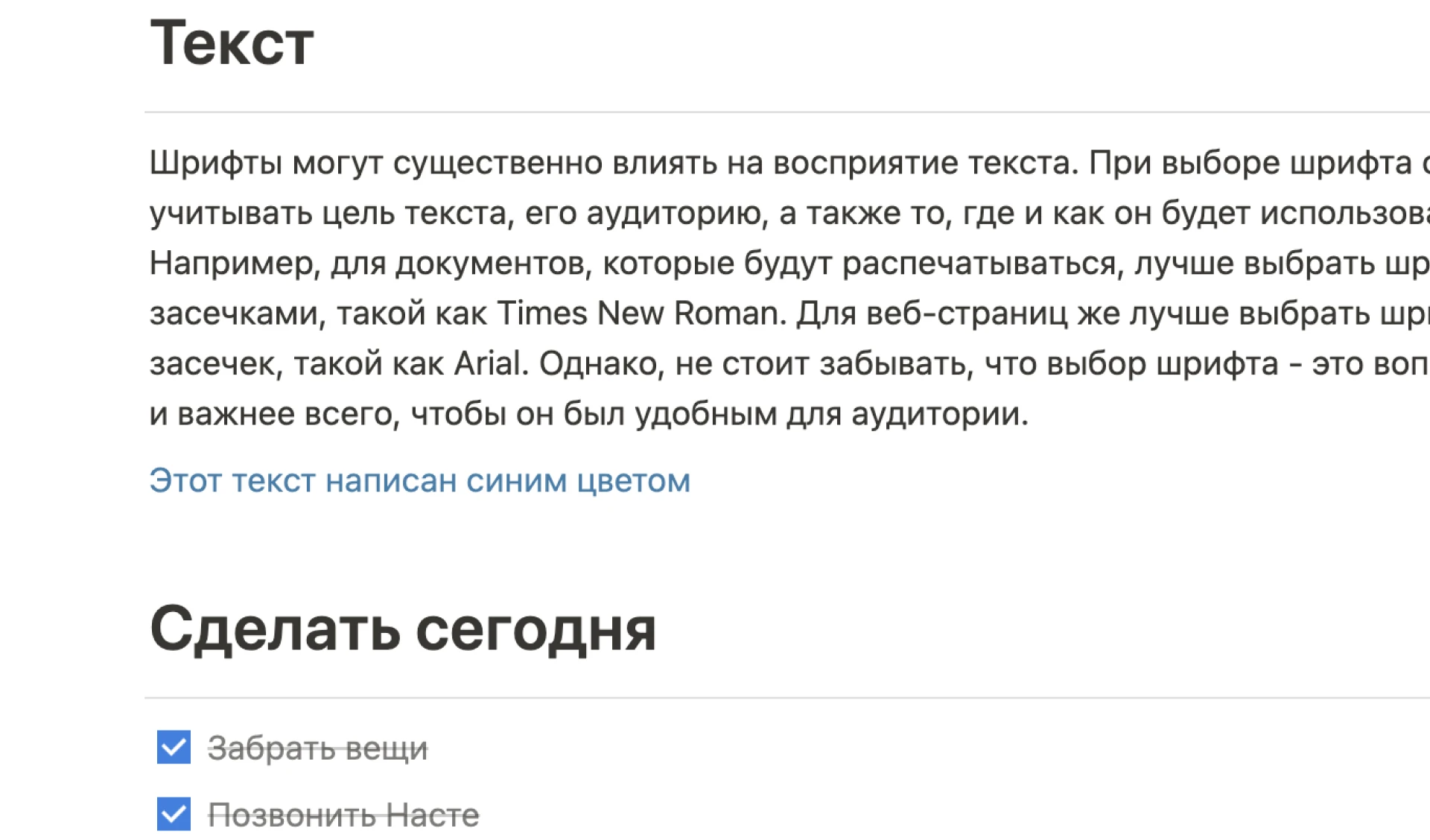
Как изменить стиль шрифта в BuildIn
Если вы хотите сделать текст жирным, курсивом или применить другие основные приемы работы с текстом, вы можете легко сделать это в BuildIn. Вот несколько основных сочетаний клавиш, которые можно использовать для изменения стиля шрифта в BuildIn:
- Полужирный: Control + b для Windows или Command + b для Mac
- Курсив: Control + i для Windows или Command + i для Mac.
- Подчеркивание: Control + u для Windows или Command + u для Mac.
- Зачеркивание: Control + Shift + s для Windows или Command + Shift + s для Mac.
- Отображение кода в строке: Control + e для Windows или Command + e для Mac.
- Добавить комментарий: Control + Shift + m для Windows или Control + Shift + m для Mac.
- Упомянуть страницу: @[имя страницы].
Часто задаваемые вопросы о настройке шрифта в BuildIn
Могу ли я изменить размер шрифта на мобильных устройствах?
К сожалению, изменение размера текста на мобильных устройствах в BuildIn пока недоступно. Однако, вы можете легко изменить размер текста на настольном компьютере или в Интернете.
Можно ли изменить цвет шрифта на мобильных устройствах?
Да, BuildIn позволяет изменять цвет шрифта на мобильных устройствах. На стандартной панели инструментов вашей страницы вы найдете опции, позволяющие начать новую строку определенным цветом или выделить текст. Просто нажмите на Цвет и выберите тот, который вам нравится.
Как настроить шрифт в BuildIn?
BuildIn предоставляет пользователям всего три шрифта для использования. Хотя эти шрифты достаточно хороши для большинства задач, некоторые пользователи могут хотеть большего разнообразия. Тем не менее, приложение компенсирует недостаток шрифтов своими невероятными возможностями управления контентом.
Подходит ли вам шрифт по умолчанию в BuildIn?
Мы хотели бы узнать ваше мнение о шрифте по умолчанию в BuildIn. Меняете ли вы шрифты при работе над различными задачами? Поделитесь своим опытом в разделе комментариев ниже.